Photoshop调出婚片的梦幻蓝绿色
原图  最终效果
最终效果 
1、打开原图素材,创建可选颜色调整图层,对黄色和滤色进行调整,参数设置如下图。 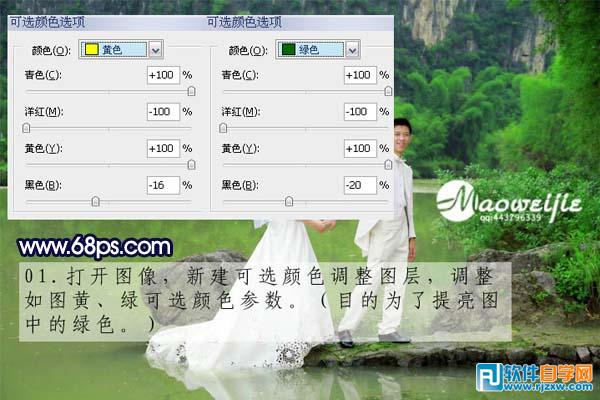 2、再创建可选颜色调整图层,参数设置如下图。
2、再创建可选颜色调整图层,参数设置如下图。 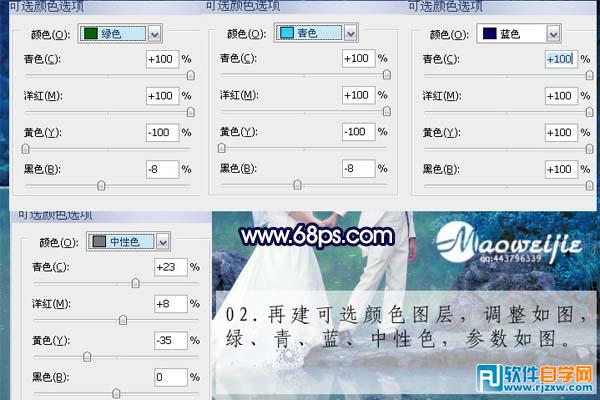
3、创建曲线调整图层,参数设置如下图。 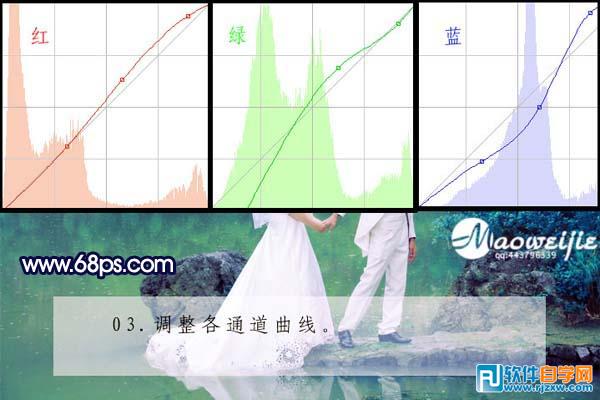 4、新建一个图层,按Ctrl + Alt + Shift + E盖印图层,用椭圆选框工具在图片中心够一块较大的选区,按Ctrl + Alt + D羽化数值为90,按Ctrl + Shift + I反选,按Ctrl + M把周围调暗。
4、新建一个图层,按Ctrl + Alt + Shift + E盖印图层,用椭圆选框工具在图片中心够一块较大的选区,按Ctrl + Alt + D羽化数值为90,按Ctrl + Shift + I反选,按Ctrl + M把周围调暗。 
5、创建可选颜色调整图层,参数设置如下图。 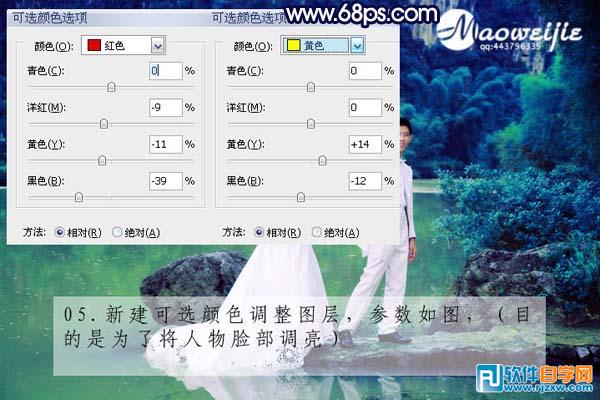 6、新建一个图层,盖印图层,执行:滤镜 > 模糊 > 高斯模糊,数值为5,确定后把图层混合模式改为“柔光”,加上图层蒙版用黑色画笔把人物和水以外的地方擦出来,完成最终效果。
6、新建一个图层,盖印图层,执行:滤镜 > 模糊 > 高斯模糊,数值为5,确定后把图层混合模式改为“柔光”,加上图层蒙版用黑色画笔把人物和水以外的地方擦出来,完成最终效果。 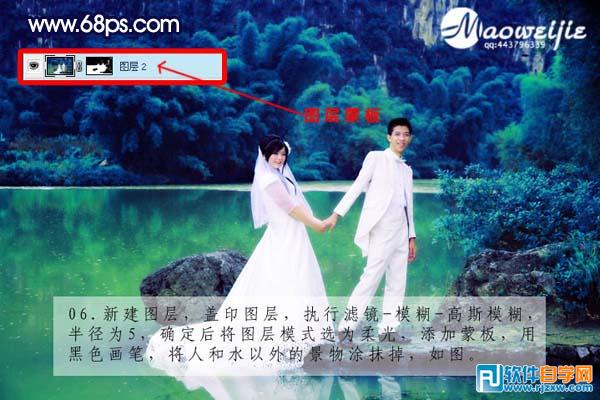
相关文章:
- 排行榜
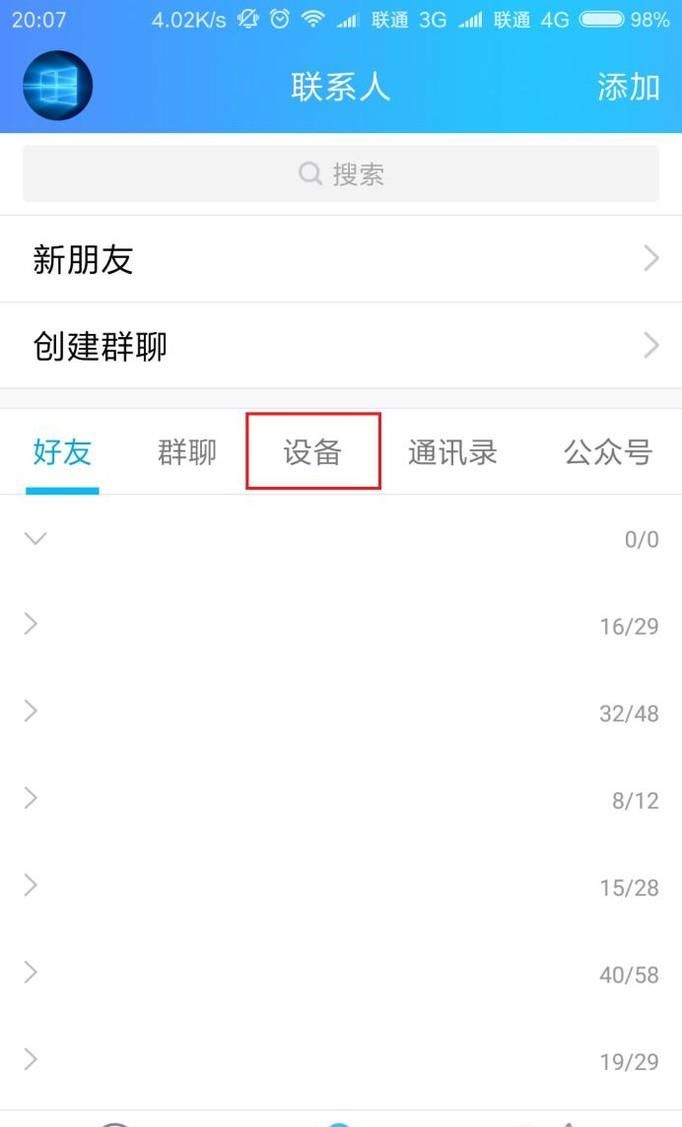
- 手机QQ怎么打印照片
- 1. 微信视频聊天窗口怎么缩小,微信视频怎么窗口化
- 2. 抖音视频怎么变成壁纸
- 3. 必剪电脑版和手机版有区别吗
- 4. 抖音怎么发15秒以上的长视频
- 5. ae预合成是干嘛用的详细介绍
- 6. ppt怎么画剪头
- 7. 加好友的软件有哪些
- 8. 如何申请一点号
- 9. 文心一言安装教程
- 10. 如何屏蔽花呗给手机发消息
 网公网安备
网公网安备